Hướng dẫn tìm lại email cũ trong Gmail một cách hiệu quả
23/02/2025
Nội dung bài viết
tripi.vn chia sẻ bí quyết giúp bạn tìm lại những email Gmail cũ hoặc khó tìm trên các thiết bị như máy tính, điện thoại hoặc máy tính bảng. Bạn có thể dễ dàng tìm kiếm email dựa trên ngày, người gửi hoặc nội dung cụ thể.
Các bước thực hiện
Tìm kiếm email theo ngày trên điện thoại
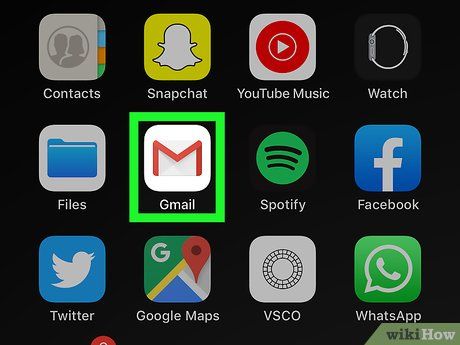
Mở ứng dụng Gmail. Ứng dụng này có biểu tượng phong thư với chữ "M" màu đỏ. Bạn có thể tải Gmail từ Google Play Store (cho thiết bị Android) hoặc App Store (cho iPhone và iPad).
- Nếu chưa đăng nhập, hãy thêm tài khoản Google vào thiết bị của bạn.
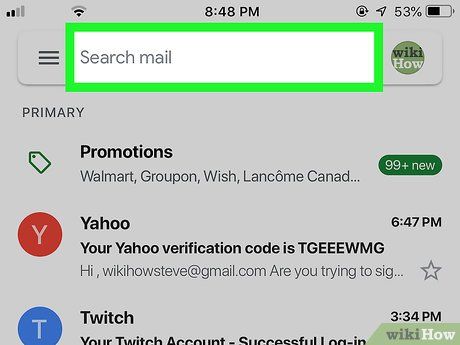
Nhấn vào thanh tìm kiếm ở đầu màn hình. Thanh tìm kiếm này giúp bạn dễ dàng tìm kiếm email dựa trên tên người nhận, chủ đề hoặc ngày cụ thể.

Nhập before: vào thanh tìm kiếm. Điều này cho phép bạn tìm kiếm các email được gửi trước một ngày nhất định.
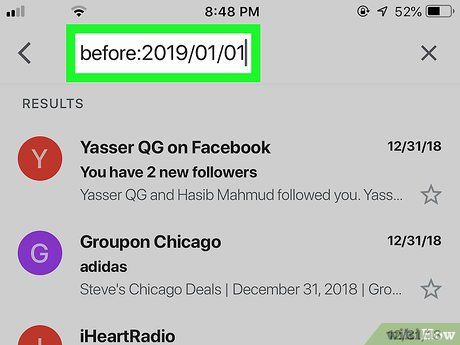
Nhập ngày theo định dạng YYYY/MM/DD để tìm email trước ngày cụ thể. Ví dụ, nếu bạn muốn tìm email trước năm 2019, hãy nhập before:2019/01/01 vào thanh tìm kiếm.
- Bạn cũng có thể kết hợp "after:" và "before:" để tìm email trong khoảng thời gian cụ thể. Ví dụ, nhập after:2019/05/01 before:2019/05/31 để tìm email trong tháng 5/2019.
- Thu hẹp kết quả bằng cách thêm tên người gửi hoặc từ khóa. Ví dụ: before:2019/01/01 [email protected] hoặc after:2019/05/01 before:2019/05/31 doctor's visit.
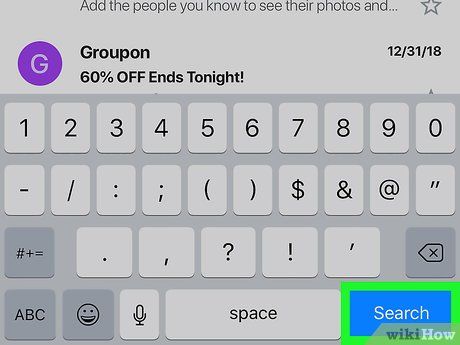
Nhấn vào Search hoặc biểu tượng kính lúp. Kết quả sẽ hiển thị các email được gửi trước ngày bạn đã chỉ định.
Tìm kiếm email theo ngày trên máy tính
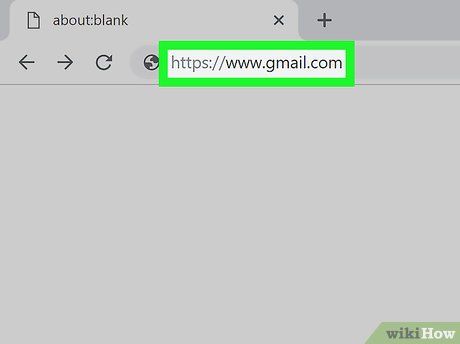
Truy cập https://www.gmail.com. Nếu chưa đăng nhập, hãy đăng nhập vào tài khoản Gmail của bạn.
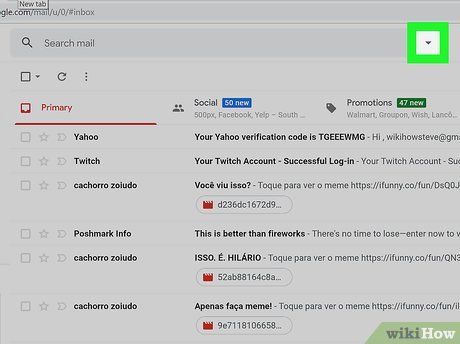
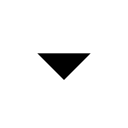
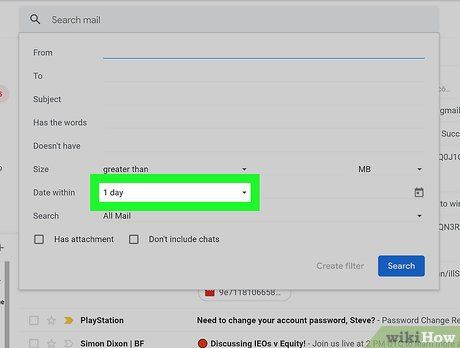
Nhấp vào trình đơn "Date Within" (Phạm vi ngày) ở gần cuối bộ lọc tìm kiếm.
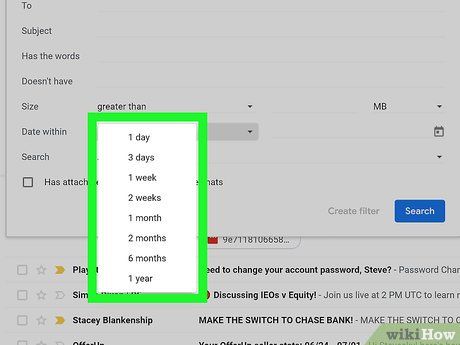
Chọn phạm vi ngày. Bạn có thể tùy chỉnh ngày bắt đầu và kết thúc, với các tùy chọn từ 1 ngày đến 1 năm.
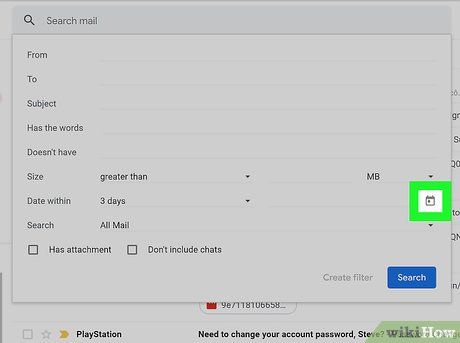
Nhấp vào dòng cạnh "Date Within". Biểu tượng lịch bên phải sẽ hiện ra, cho phép bạn chọn ngày cụ thể.
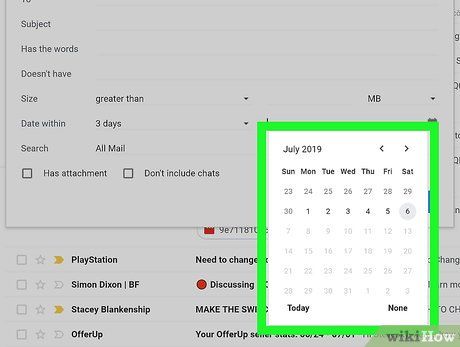
Chọn ngày. Nhấp vào ngày trên lịch hoặc sử dụng nút "<" và ">" để chuyển tháng.
- Đảm bảo chọn mục "All mail" (Tất cả thư) trong bộ lọc tìm kiếm.
- Bạn có thể tinh chỉnh tìm kiếm bằng cách nhập tên hoặc địa chỉ email vào "To:" (Đến) hoặc "From:" (Từ), hoặc nhập từ khóa vào "Has the words" để tìm theo nội dung.
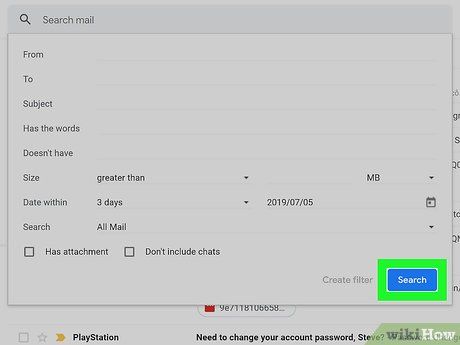
Nhấp vào Search. Nút màu xanh này nằm cuối bộ lọc tìm kiếm. Kết quả sẽ hiển thị các email trong khoảng thời gian bạn đã chọn.
- Bạn cũng có thể tìm email trước một ngày cụ thể bằng cách nhập "before:" và ngày theo định dạng YYYY/MM/DD. Ví dụ: before:2018/04/08.
- Để tìm email trong khoảng thời gian, nhập "after:" và "before:" với ngày bắt đầu và kết thúc. Ví dụ: after:2019/05/01 before:2019/05/31.
- Thu hẹp kết quả bằng cách thêm tên người gửi, người nhận hoặc từ khóa.
Tìm kiếm email theo người gửi hoặc nội dung
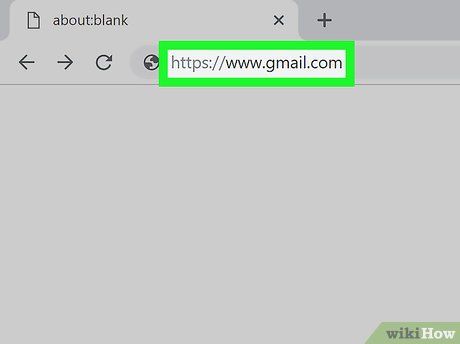
Truy cập https://www.gmail.com. Nếu chưa đăng nhập, hãy đăng nhập ngay.
- Trên điện thoại hoặc máy tính bảng, nhấn vào biểu tượng Gmail màu đỏ và trắng.
- Phương pháp này giúp tìm kiếm toàn bộ email, bao gồm cả thư đã lưu trữ.
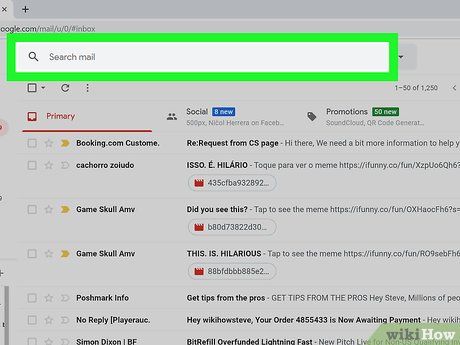
Nhấp hoặc nhấn vào thanh tìm kiếm ở đầu màn hình.
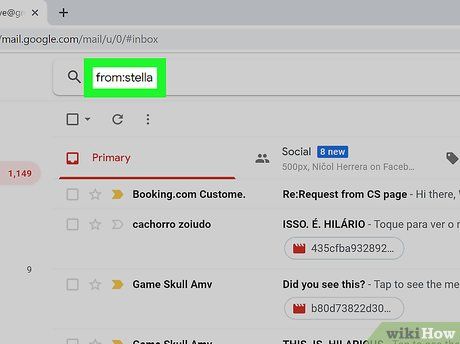
Nhập từ khóa vào thanh tìm kiếm. Dưới đây là một số cách tìm kiếm hiệu quả:
- Tìm theo người gửi: Nhập from:sender, thay thế "sender" bằng tên hoặc địa chỉ email.
- Tìm theo người nhận: Nhập to:recipient, thay thế "recipient" bằng tên hoặc địa chỉ email.
- Tìm theo từ hoặc câu: Nhập "word or phrase".
- Tìm theo chủ đề: Nhập subject:word.
- Kết hợp các từ khóa để tìm kiếm chính xác hơn. Ví dụ: from:[email protected] subject:learn.
- Xem thêm phương pháp tìm theo ngày để tìm email trong khoảng thời gian cụ thể.
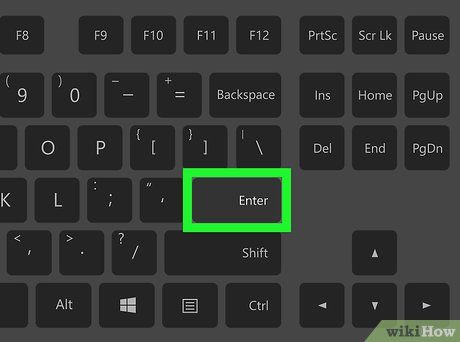
Nhấn ↵ Enter hoặc ⏎ Return. Kết quả tìm kiếm sẽ hiển thị theo thứ tự từ mới đến cũ.
- Trên máy tính, số lượng email phù hợp sẽ hiển thị ở góc trên bên phải, ví dụ: "1-50 of 133". Bạn có thể dùng các nút mũi tên để xem trang kết quả tiếp theo.
- Nếu có hàng trăm kết quả, bạn có thể sắp xếp chúng từ cũ đến mới bằng cách nhấp vào số kết quả và chọn Oldest (Cũ nhất).
Xem lại email đã xóa trên máy tính
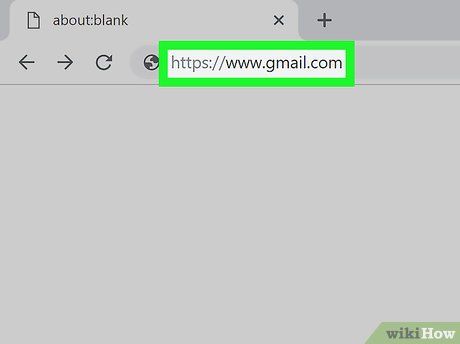
Truy cập https://www.gmail.com. Nếu chưa đăng nhập, hãy đăng nhập ngay.
- Phương pháp này giúp bạn xem lại hoặc khôi phục email đã xóa trong vòng 30 ngày.
- Sau 30 ngày, email sẽ bị xóa vĩnh viễn và không thể khôi phục.
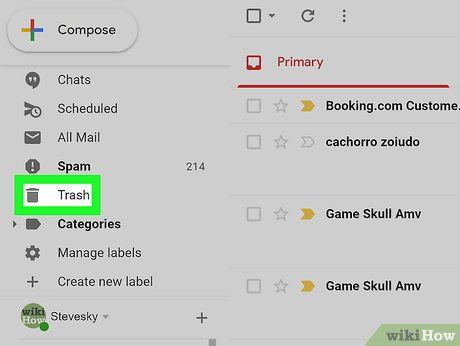
Nhấp vào thư mục Trash trong trình đơn bên trái. Danh sách email chưa bị xóa vĩnh viễn sẽ hiển thị.
- Nếu chỉ thấy biểu tượng, hãy nhấp vào biểu tượng thùng rác.
- Bạn có thể cần nhấp vào More (Thêm) để mở rộng danh sách.
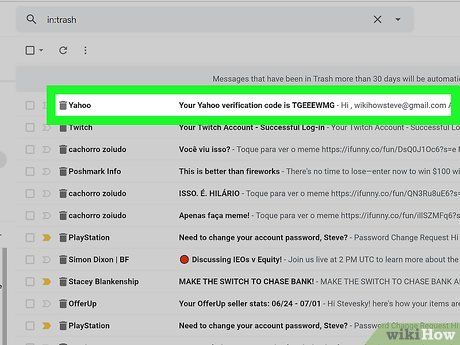
Mở email. Nhấp vào tiêu đề email để xem nội dung ban đầu.
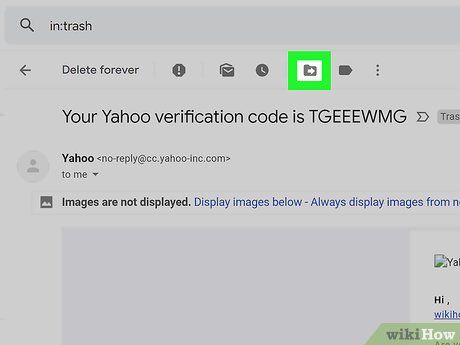
Nhấp vào biểu tượng thư mục có mũi tên hướng sang phải. Biểu tượng này nằm ở đầu màn hình, phía dưới thanh tìm kiếm, đại diện cho tùy chọn "Move to" (Chuyển đến). Một trình đơn liệt kê các thư mục trong Gmail và tài khoản Google sẽ hiện ra.
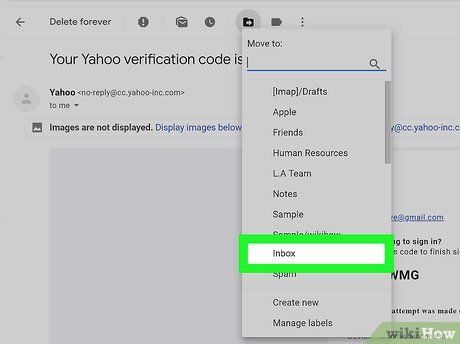
Nhấp vào Inbox (Hộp thư đến). Tùy chọn này nằm trong trình đơn thả xuống. Email đã chọn sẽ được chuyển từ thư mục Trash (Thùng rác) về lại Inbox.
Xem lại email đã xóa trên điện thoại hoặc máy tính bảng
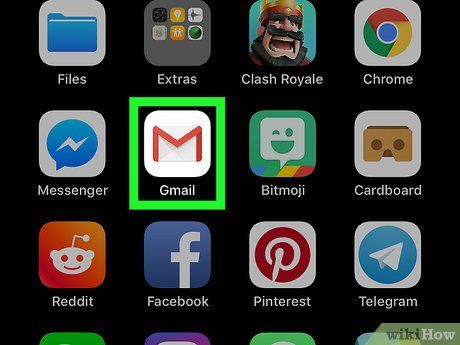
Mở ứng dụng Gmail trên điện thoại hoặc máy tính bảng. Ứng dụng có biểu tượng phong thư màu đỏ và trắng, thường nằm trên màn hình chính (iPhone/iPad) hoặc ngăn ứng dụng (Android).
- Phương pháp này giúp bạn xem lại hoặc khôi phục email đã xóa trong vòng 30 ngày.
- Sau 30 ngày, email sẽ bị xóa vĩnh viễn và không thể khôi phục.
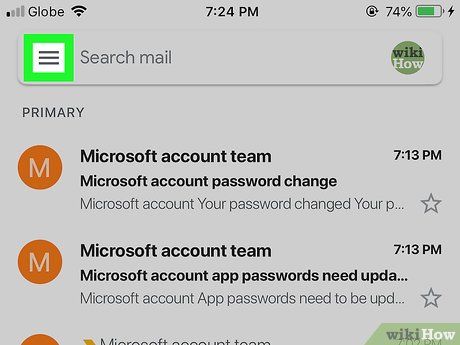
Nhấn vào trình đơn ≡ ở góc trên bên trái.
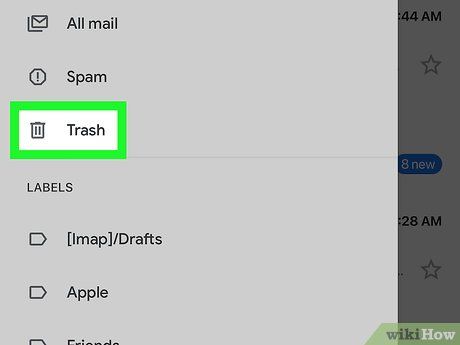
Nhấn vào Trash. Tùy thuộc vào kích thước màn hình, bạn có thể cần cuộn xuống để tìm thư mục này. Danh sách email chưa bị xóa vĩnh viễn sẽ hiển thị.
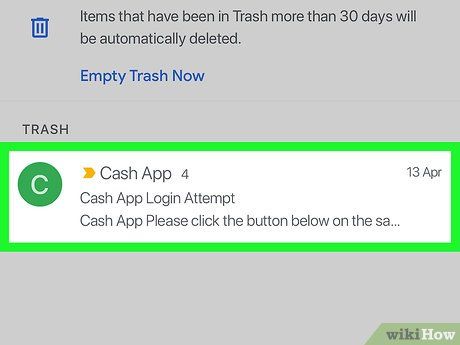
Nhấn vào email bạn muốn xem. Nội dung email sẽ hiện ra. Nếu bạn muốn khôi phục email này để tránh bị xóa vĩnh viễn, hãy tiếp tục các bước sau.
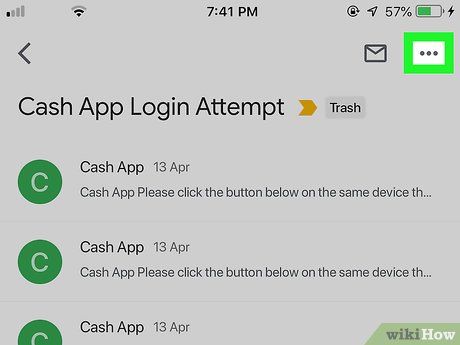
Nhấn vào trình đơn ⋮ ở góc trên bên phải màn hình, bên cạnh biểu tượng phong thư nhỏ.
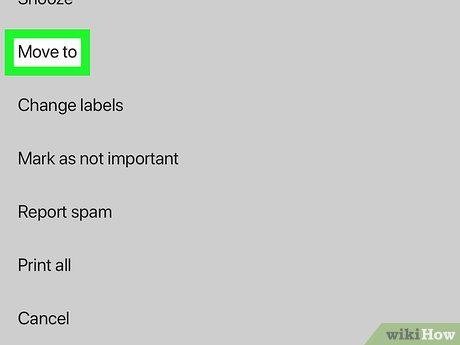
Nhấn vào Move to gần đầu trình đơn. Danh sách các thư mục và hộp thư đến sẽ hiện ra.
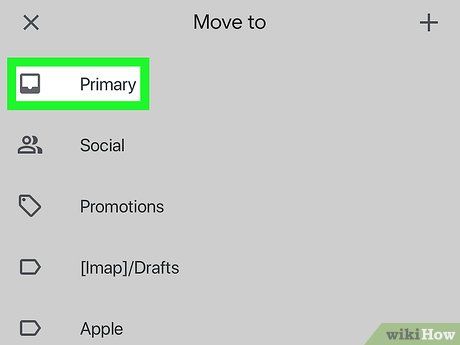
Chọn đích đến. Nếu bạn muốn chuyển email về hộp thư đến thông thường, hãy chọn Primary (Chính). Email sẽ được chuyển đến đó ngay lập tức.
- Nếu email không xuất hiện sau khi khôi phục, có thể nó đã được lưu trữ. Hãy sử dụng các phương pháp tìm kiếm trong bài viết này để tìm lại.
Những lời khuyên hữu ích
Du lịch
Ẩm thực
Khám phá
Đi Phượt
Vẻ đẹp Việt Nam
Chuyến đi
Có thể bạn quan tâm

Ampoule là gì? Top 8 loại Ampoule không thể bỏ qua hiện nay

Top 4 Địa chỉ bán bánh xà phòng thuần chay được yêu thích nhất tại Hà Nội

Top 6 mẫu điện thoại Xiaomi dưới 5 triệu đáng mua nhất hiện nay

8 ngôi trường tiểu học tư thục với học phí ưu đãi nhất tại TP.HCM

Hướng dẫn tùy chỉnh phím tắt trên Windows 10


